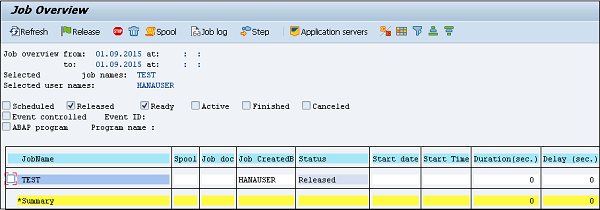SAP NetWeaver - Gerenciando trabalhos em segundo plano
Background jobssão trabalhos no sistema SAP executados em segundo plano sem afetar as operações normais do sistema. Trabalhos em segundo plano são usados para reduzir o esforço manual e automatizar o processo. Eles podem ser executados em segundo plano sem qualquer entrada do usuário e podem ser programados para serem executados quando a carga do sistema estiver baixa.
Os trabalhos em segundo plano podem ser divididos em três categorias -
Class A (High Priority)- É usado para tarefas urgentes ou críticas e deve ser agendado com trabalho prioritário classe A. O trabalho de classe A reserva um ou mais processos de trabalho em segundo plano.
Class B (Medium Priority) - Esses trabalhos são executados após a conclusão dos trabalhos de alta prioridade Classe A.
Class C (Low Priority - Este trabalho é executado assim que os trabalhos de classe A e classe B são concluídos.
Código de transação - SM36

Dados gerais
Em dados gerais, insira os seguintes detalhes para criar um trabalho em segundo plano -
Digite o nome do trabalho
Prioridade / Classe de Trabalho
Selecione o servidor de destino no qual deseja executar o trabalho. Isso é usado para balanceamento de carga. Você pode definir o servidor de destino no qual deseja executar o trabalho.
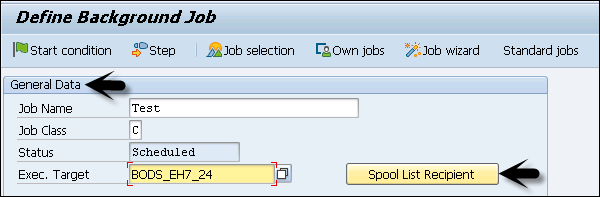
Usando o Destinatário da lista de spool, insira a id do e-mail se quiser obter os resultados por e-mail.

Para definir as etapas de execução, vá para a guia Etapa. Insira o nome do programa, nome da variante no campo. Se você não criou a variante de acordo com sua necessidade, deixe em branco. Clique no botão Salvar na parte inferior.

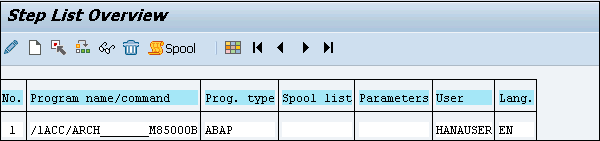
Para passar na condição de início, insira a data de início, a data de término, a frequência, etc. Caso a condição de início não seja especificada, o trabalho permanecerá no estado programado e não será executado. Várias opções podem ser usadas para definir a condição inicial. Para criar um trabalho periódico, selecione a caixa na parte inferior.
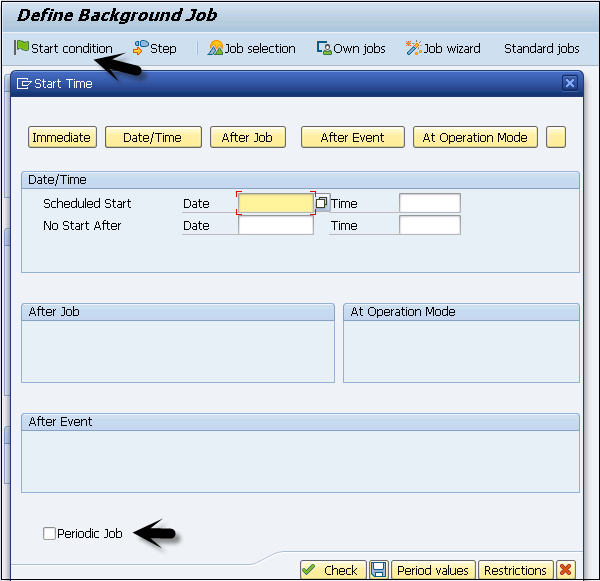
Assim que a programação for definida, clique no botão Salvar para salvar o trabalho. Você pode definir diferentes opções de agendamento -
Immediate - Para executar o trabalho imediatamente.
Date/Time - Você pode adicionar uma data e hora para executar o trabalho.
After Job - Você também pode agendar este trabalho após a conclusão de um determinado trabalho.
After Event - Você também pode adicionar uma programação quando um evento específico é acionado.
At Operation Mode - Você também pode adicionar uma programação no modo de operação.
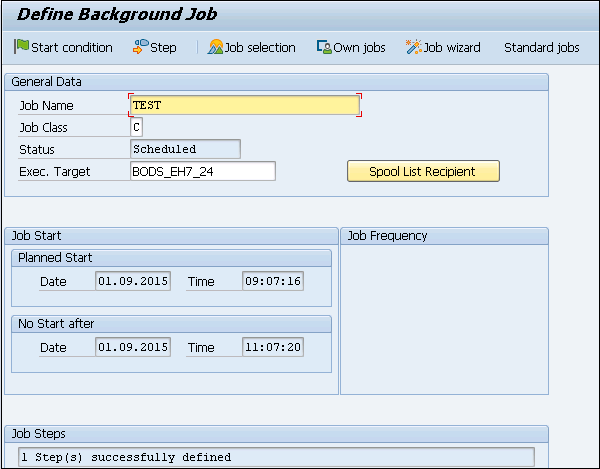
Cancelando a programação de um trabalho em segundo plano
Para cancelar a programação de um trabalho para que não seja executado no futuro, você deve liberar o trabalho. Para cancelar o agendamento de um trabalho, useTransaction Code: SM37
Note - Quando um trabalho está no estado Ativo, não pode ser cancelado até que seja concluído.
Step 1 - Insira o nome do trabalho e o nome do usuário.
Step 2 - Para cancelar a programação de um trabalho, selecione Liberado e Pronto na guia de status.
Step 3 - Insira a condição de início do trabalho e selecione o botão Executar na parte superior, conforme mostrado na captura de tela a seguir.
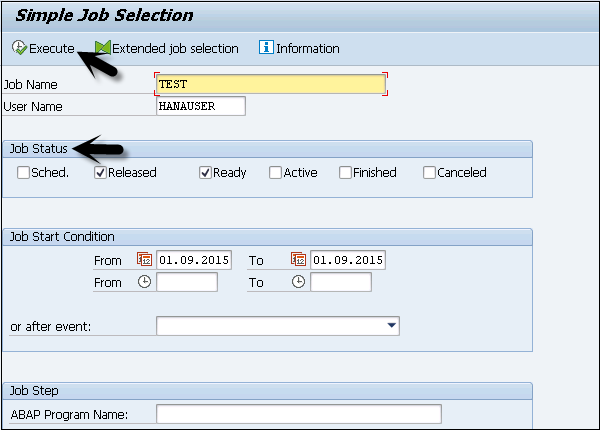
A captura de tela a seguir confirmará que o trabalho foi liberado, bem como outros detalhes do trabalho.